Java インストールの問題: スイッチで発生したエラー
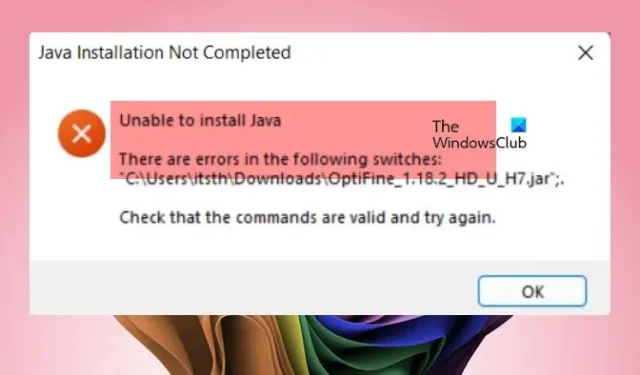
Java 依存のアプリケーションをインストールする場合、現在利用できない Java モジュールをインストールしようとすることがあります。JNLPファイルを開くときに問題が発生することが多く、特定のスイッチのエラーが原因で Windows がJava をインストールできなくなります。この記事では、この問題について説明し、解決方法を紹介します。
Java のインストールが完了していません
Javaをインストールできません
次のスイッチでエラーが見つかりました: “file-location\filename.jar”。
コマンドが有効であることを確認して再試行してください。
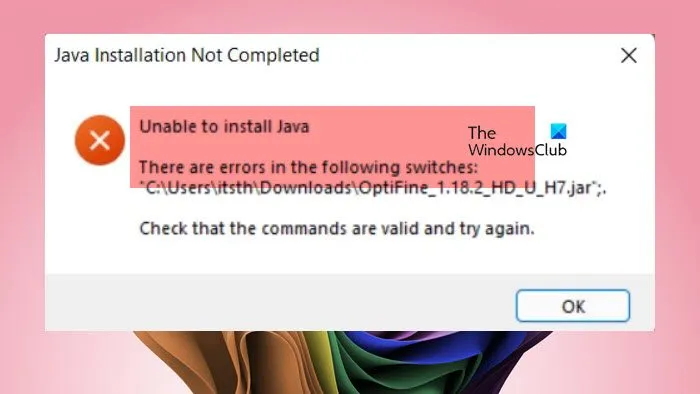
修正: スイッチのエラーにより Java をインストールできない
アプリケーションをインストールしようとしているときに Java インストールの問題が発生する場合は、次の解決策を検討してください。
- すでにJavaがインストールされている場合は、Javaをインストールするオプションのチェックを外します。
- Javaを手動でダウンロードする
- Java を更新する
- システムからJavaをアンインストールして再インストールする
- 確実に。JNLPファイルはJava Web Launcherで開きます
- 新しいインストールメディアを入手する
これらの解決策について詳細に議論しましょう。
Java のインストールが完了していません
1] Javaがすでにインストールされている場合は、Javaをインストールするオプションのチェックを外します
このエラー メッセージは、Java がすでにインストールされている場合にインストールしようとするとよく表示されます。したがって、Java をインストールするオプション (該当する場合) のチェックを外して、インストールを続行することをお勧めします。インストールはそれ以上問題なく成功するはずです。
2] Javaを手動でダウンロードする
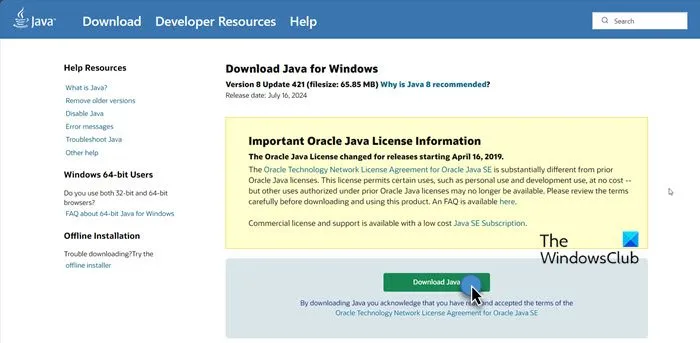
Java がインストールされておらず、アプリケーションのインストール中に Windows が Java をインストールできない場合は、別途インストールすることができます。Java.com にアクセスし、 [ダウンロード] ボタンをクリックし、ダウンロード後に画面の指示に従ってインストールを完了します。Java がインストールされたら、プログラムを再度実行してみてください。
3] Javaを更新する
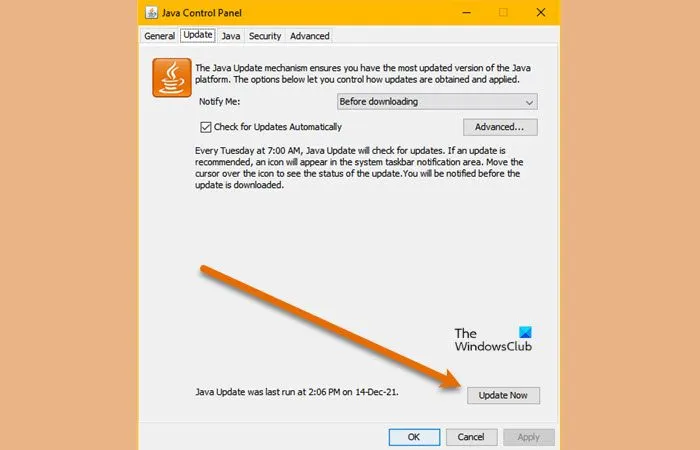
古いバージョンの Java を使用している場合、互換性の問題が発生し、このエラーが発生する可能性があります。これを回避するには、次の手順に従って Java を最新バージョンに更新してください。
- コントロール パネルを開きます。
- 表示方法を大きいアイコンに変更します。
- Java (32 ビット) をクリックします。
- [更新] タブに移動し、[今すぐ更新] をクリックします。
これにより、利用可能な Java アップデートが確認され、インストールできるようになります。
4] システムからJavaをアンインストールして再インストールする
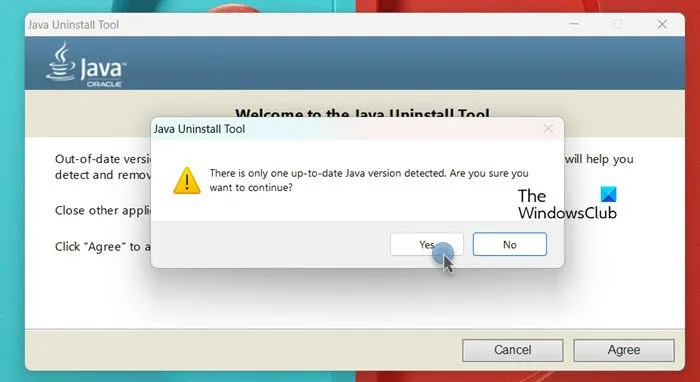
コンピュータ上の Java インストールが破損している場合、プログラムが Java を検出できなくなり、実行に失敗する可能性があります。このような場合は、Java をアンインストールしてから最新バージョンをインストールする必要があります。次の手順に従ってください。
- java.comにアクセスしてください。
- 「利用規約に同意して続行する」をクリックして、Java アンインストーラーをダウンロードします。
- アンインストーラーを実行し、「同意する」をクリックします。
- プロンプトが表示されたら、「はい」をクリックして、最新の Java バージョンが 1 つだけ検出されたことを確認します。
- すべての Java インストールを選択し、「次へ」をクリックします。
- 「はい」をクリックして、すべてのキャッシュを削除することを確認します。
- アンインストール後、「Get Java」をクリックして新規コピーをインストールします。または、前述のリンクから Java をダウンロードします。
Java が正常に再インストールされたら、JNLP ファイルを開くか、必要なプログラムを実行してみてください。正常に機能するはずです。
5] 確認。JNLPファイルはJava Web Launcherで開く

.JNLP ファイルを開こうとしたときにこのエラーが発生した場合は、Java Web Launcher で開くように設定してください。これを行うには、次の手順に従います。
- Win + I を押して設定を開きます。
- [アプリ] > [既定のアプリ] に移動します。
- 「.jnlp」を検索し、対応するリンクをクリックします。
- Java(TM) Web Launcher に設定します。
これらの調整を行った後、プログラムを再度起動してみてください。
6] 新しいインストールメディアを入手する
それでも問題が解決しない場合は、インストール メディアまたはプログラムに欠陥があり、操作が失敗している可能性があります。 この場合は、プログラムを再度ダウンロードするか、IT 管理者から新しいコピーを入手してください。
これらの解決策を使用すると、インストール エラーを解決できるはずです。
Java のインストールが完了しない場合はどうすればいいですか?
Java のインストールが失敗した場合は、プロセスを終了し、コンピューターを再起動して、古いインストールを削除し、再度インストールを試みてください。新規インストールを続行する前に、Java アンインストーラ ツールを使用して以前のバージョンを削除してください。
OptiFine で Java をインストールできないのはなぜですか?
OptiFine が Java のインストールに失敗した場合は、アプリケーションのインストールを試みる前に、手動で Java をダウンロードしてインストールしてください。エラーが続く場合は、OptiFine ファイルが破損しているか、正しく解凍されていない可能性があります。したがって、ダウンロードしたファイルを確認し、ZIP ファイルの場合は解凍するか、OptiFine の別のコピーをダウンロードしてください。



コメントを残す